基本的に「マップ」アプリの地図はオンラインのときにしか表示できませんが、オフラインでも地図を確認できるようにするには、地図をPDFファイルとして保存すると良いでしょう。手書きメモやルートもそのままPDF化できますのでとても便利です。
地図をPDFファイル化
表示している地図をPDFファイルとして保存するには、右上のメニューで「印刷」をクリックします。
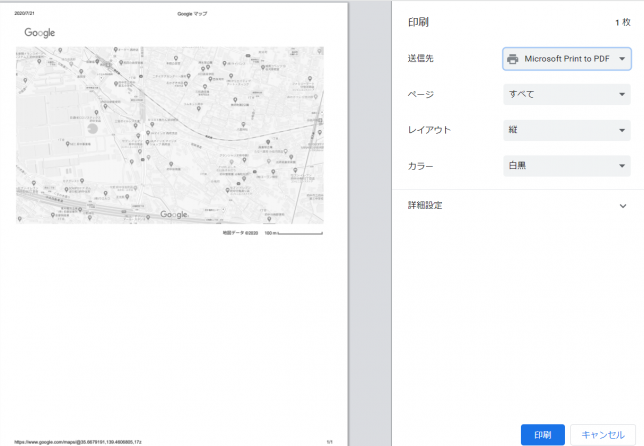
印刷画面が表示されたら、「プリンター」を「Microsoft Print to PDF」に切り替えて「印刷」をクリックします。
最後に「印刷結果を名前を付けて保存」画面で保存先フォルダーを開き、任意のファイル名を付けて「保存」をクリックします。
これで、地図がPDFファイルとして保存されますので以後の活用範囲がとても広がります。この方法で「マップ」アプリをオフラインのときでも活用できますのでとても便利になりました。
-

Windows10の機能をつかいどんなアプリでもPDF形式のファイルを作成出来る!
マイクロソフトのオフィスソフト(Word・Exel等)でPDF形式のファイルを作成できることは、多くの人達がすでに知っていることですが、その他にもWindows10を使用しているのであればどの様なアプ ...
続きを見る
-

Gmail、メールをPDF形式で保存する!
おはようございます。今日はGメールをPDF形式で画像も含めて保存する方法をメモしていますので重要なメールを保存するときは使えるのではないでしょうか。 Gメールを保存する方法としては、今までメール本文を ...
続きを見る
-

Windows、PDFは「エッジ」で開いて書き込める!
PDFの標準閲覧ソフトは「エッジ」。
Windows10ではPDFの標準閲覧ソフトは「エッジ」になり、PDFファイルには「e」のマークがつきます。PDFファイルをダブルクリックした時に外のソフトが開く場合は、右クリックして「プログラムから開く」ーーー>「Microsoft Edge」を選択すれば大丈夫です。このことからPDFファイルを閲覧・編集するのフリーソフトは必要がないようです。続きを見る


